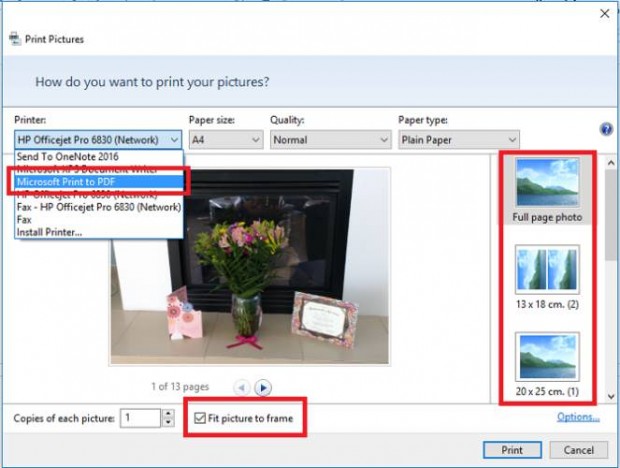فایلهای پی دی اف (PDF) را امروز باید به عنوان یکی از پرکاربردترین فایلها در سراسر اینترنت دانست که مخصوصا در زمان استفاده از کامپیوتر (و نه پلتفرمهای موبایل)، کارایی بالایی دارند. در زمان تولید یک کار چاپی بسیار باکیفیت، ایجاد یک سند برای استفاده به صورت آنلاین، آرشیو دادههای قدیمی و یا ترکیب چندین فرمت مختلف فایل اعم از متن، عکس، اشکال مختلف و دیگر موارد، هر کاربر نیاز فوقالعادهای به استفاده از فایلهای پی دی اف پیدا میکند. با وجود داشتن مزایای فراوان، یکی از ایرادات اساسی و بسیار مهمی که به فایلهای پی دی اف وارد میشود، قابلیت پایین آنها به منظور ویرایش است که کاربران را زیاد درگیر خود میکند. با توجه به همین نیاز، به معرفی 5 مورد از برترین برنامه های ویرایش پی دی اف در پلتفرم ویندوز کامپیوتر میپردازیم.
هر یک از برنامه های ویرایش پی دی اف در یک زمینه متخصص هستند
در مقایسه با دیگر انواع فرمتهای ایجاد اسناد همچون فرمتهای استاندارد مایکروسافت آفیس، پی دی اف ها قابلیت ویرایش پایینی دارند. البته در بسیاری از مواقع، کاربران به منظور جلوگیری از بهم ریختن فونت و دیگر قسمتهای یک سند همانند آفیس ورد (Ofiice Word)، خروجی آن را در قالب پی دی اف میگیرند که از جمله مزایای استفاده از این نوع فایل است. اما اگر کاربری به جز خروجی پی دی اف، به فرمت دیگری از سند دسترسی نداشته باشید، در تغییر محتویات آن با مشکل روبهرو میشود که خوشبختانه با استفاده از برنامه های ویرایش پی دی اف قابل رفع است. با کلیک بر روی نام هر نرم افزار ویرایش پی دی اف، به صفحه مربوط به آن در وب سایت سازنده منتقل میشوید.
PDF Booklet
← ویژگی کلیدی : ایجاد جزوات در قالب پی دی اف
به عنوان یکی از کاربردیترین برنامه های ویرایش پی دی اف باید به پی دی اف بوکلت (PDF Booklet) اشاره کرد که با یک هدف بسیار ساده و البته کاربری ظاهر شده است. این نرم افزار به کاربران اجازه دهد تا با استفاده از فایلهای پی دی اف موجود، جزوات و مقالات مختلفی ایجاد کنند. PDF Booklet مخصوصا در زمانی بسیار کاربردی است که کاربر به دلیل عدم پشتیبانی پرینتر خود از اسکن چند صفحهای، یک سند را در قالب چند فایل جداگانه ذخیره کرده است.
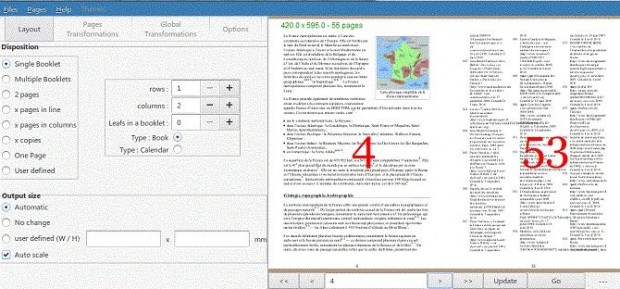 کاربر میبایست طرحبندی کتابچه خود و همچنین ترتیب صفحات آن را تعیین کرده و در ادامه به برنامه اجازه دهد تا آنها را به صورت مرتب با یکدیگر تلفیق کند. سپس تنها کاری که نیاز است تا انجام دهد، پرینت کردن سند و سپس اتصال برگههای آن به یکدیگر است. اگر ابزار اتوماتیک نتیجه مورد دلخواه را نداد، این امکان وجود دارد تا صفحهها را پشت و رو کرده و یا بزرگنمایی و جهت محور آنها را تغییر داد.
کاربر میبایست طرحبندی کتابچه خود و همچنین ترتیب صفحات آن را تعیین کرده و در ادامه به برنامه اجازه دهد تا آنها را به صورت مرتب با یکدیگر تلفیق کند. سپس تنها کاری که نیاز است تا انجام دهد، پرینت کردن سند و سپس اتصال برگههای آن به یکدیگر است. اگر ابزار اتوماتیک نتیجه مورد دلخواه را نداد، این امکان وجود دارد تا صفحهها را پشت و رو کرده و یا بزرگنمایی و جهت محور آنها را تغییر داد.
PDF Booklet را از آنجایی در بین برنامه های ویرایش پی دی اف ذکر کردیم که علاوه بر ساخت فایل جدید، میتوان با استفاده از آن کتابچهها و جزوات کنونی را نیز ویرایش کرده و علاوه بر تغییر ترتیب صفحات، طرحبندی سند را تغییر داد و آن را صفحهآرایی کرد. میتوان پیش از اتمام مراحل ساخت و ایجاد فایل نهایی، یک دید کلی بر تغییرات اعمال شده داشت. به محض اینکه کاربر دکمه Go را بزند، نرم افزار یک فایل جدید ایجاد کرده و نتیجه را با استفاده از نمایشدهنده پی دی اف داخلی خود به تصویر میکشد.
iLovePDF
← ویژگی کلیدی : سرعت بالا در قالببندی
دوست دارید تا چه کاری با نمایشدهنده پی دی اف خود انجام دهید؟ فایلهای جداگانه را ادغام کنید؟ فایلهای پی دی اف را به دیگر فرمتها تبدیل کنید؟ یک واتر ماترمارک به سند کنونی اضافه کنید؟ اپلیکیشن تحت وب آی لاو پی دی اف (iLovePDF) جواب تمامی این سوالات است. iLovePDF به عنوان یکی دیگر از بهترین برنامه های ویرایش پی دی اف قادر است تا به خوبی از پس هر دستور کاربر از جمله موارد زیر بربیاید:
- ادغام چندین فایل پی دی اف
- جدا کردن فایلهای پی دی اف و تبدیل آنها به فایلهای کوچکتر
- فشردهسازی فایلهای پی دی اف به منظور ذخیره آرشیو
- تبدیل فایلهای پی دی اف به فرمتهای مایکروسافت آفیس نظیر ورد، اکسل، پاورپوینت و همچنین فرمت تصویر JPEG
- تبدیل فرمتهای ورد، اکسل، پاورپونت و همچنین انواع فرمتهای مختلف تصاویر به فایلهای پی دی اف
- افزودن واترمارک به سند
- افزون شماره صفحه به سند
- باز کردن فایلهای پی دی اف محافظتشده (Protected)
- چرخش محور و جهت نمایش اسناد
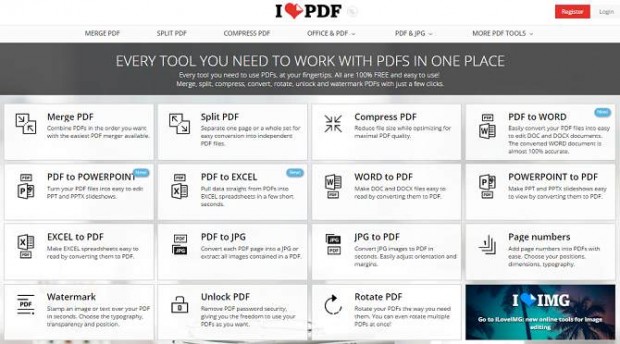 توصیه ما است این است که اگر به برنامه های ویرایش پی دی اف قدرتمند همچون iLovePDF به منظور تبدیل مداوم فایلهای مایکروسافت آفیس به پی دی اف و بالعکس نیاز مبرم دارید، به جای تکیه بر اپلیکیشن تحت وب، یکی از نسخههای دسکتاپ آن را بسته به نیاز خود به ازای مبلغی پایینتر از 100 دلار خریداری کنید.
توصیه ما است این است که اگر به برنامه های ویرایش پی دی اف قدرتمند همچون iLovePDF به منظور تبدیل مداوم فایلهای مایکروسافت آفیس به پی دی اف و بالعکس نیاز مبرم دارید، به جای تکیه بر اپلیکیشن تحت وب، یکی از نسخههای دسکتاپ آن را بسته به نیاز خود به ازای مبلغی پایینتر از 100 دلار خریداری کنید.
YACReader
← ویژگی کلیدی : ویرایش گرافیکها
وظیفه برنامه های ویرایش پی دی اف و اعمال آنها، نباید تنها به دستکاری متون و یا ترتیب صفحات ختم شود. اگر نیاز به ویرایش خواص گرافیکی فایلهای پی دی اف خود داشته باشید تکلیف چیست؟ احتمالا تصمیم دارید تا یک کپی اسکنشده از یک سند قدیمی را روشنتر کرده و یا میخواهید به یک صفحه یک کتابچه مدرسه اسکنشده خود کمی کنتراست اضافه کنید. اگر به تغییرات اینچنینی بیشتر از بقیه موارد نیاز دارید، بهتر است تا در بین برنامه های ویرایش پی دی اف مستقیما به سراغ وای ای سی ریدر (YACReader) بروید.
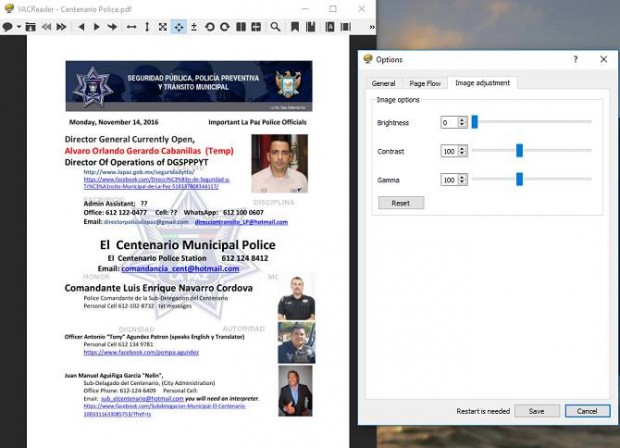 YACReader هم یک کمیک ریدر (Comic Reader) و هم یک پی دی اف ریدر بوده و به منظور کار کردن با متون و مخصوصا تصاویر به صورت بسیار کاربردی طراحی شده است. در YACReader شاهد ابزارهای کنترل روشنایی، کنترل کنتراست و همچنین کنترل گاما هستیم. در نظر داشته باشید در مقایسه با دیگر برنامه های ویرایش پی دی اف ، این نرم افزار آنچنان جامع و کامل نبوده و تنها یک جعبه ابزار و جعبه ویرایش در آن مشاهده میشوند. همانطور که میبینید، YACReader تنها به منظور اعمال برخی تغییرات خاص بر روی اسناد پی دی اف در نظر گرفته شده و تصمیم ندارد تا به یک ابزار همه کاره در دنیای فایلهای پی دی اف تبدیل شود. استفاده از YACReader رایگان است.
YACReader هم یک کمیک ریدر (Comic Reader) و هم یک پی دی اف ریدر بوده و به منظور کار کردن با متون و مخصوصا تصاویر به صورت بسیار کاربردی طراحی شده است. در YACReader شاهد ابزارهای کنترل روشنایی، کنترل کنتراست و همچنین کنترل گاما هستیم. در نظر داشته باشید در مقایسه با دیگر برنامه های ویرایش پی دی اف ، این نرم افزار آنچنان جامع و کامل نبوده و تنها یک جعبه ابزار و جعبه ویرایش در آن مشاهده میشوند. همانطور که میبینید، YACReader تنها به منظور اعمال برخی تغییرات خاص بر روی اسناد پی دی اف در نظر گرفته شده و تصمیم ندارد تا به یک ابزار همه کاره در دنیای فایلهای پی دی اف تبدیل شود. استفاده از YACReader رایگان است.
Gaaiho Reader 4
← ویژگی کلیدی : ویرایشگر متن بسیار سبک
گیهو (Gaaiho) شرکتی است که ابزارهای بسیار حرفهای و متنوعی را در حوزههای مرتبط با فایلهای پی دی اف ارائه میکند. تمامی این ابزاها، به استثنای ریدر 4 (Reader 4) به ثبت اشتراک در وب سایت شرکت نیازمندند، اما خوشبختانه استفاده از Gaaiho Reader 4 رایگان است.
با وجود ریدر (Reader) خطابشدن، اپلیکیشن Gaaiho Reader 4 را باید به عنوان یکی از بهترین و سبک وزنترین برنامه های ویرایش پی دی اف دانست که بسیار قدرتمندتر از یک نرم افزار ساده نمایش فایلهای پی دی اف ظاهر میشود. همانند دیگر برنامه های ویرایش پی دی اف ، Gaaiho Reader 4 نیز قادر است تا اعمال پایهای همچون ایجاد سند پی دی اف و یا جستجوی ساده را انجام دهد. این نرم افزار همچنین میتواند کند و کاش بیشتر و عمیقتری در فایلهای پی دی اف داشته و با ابزارهای حاشیهنویسی خود کاربر را تحت تاثیر قرار دهد.
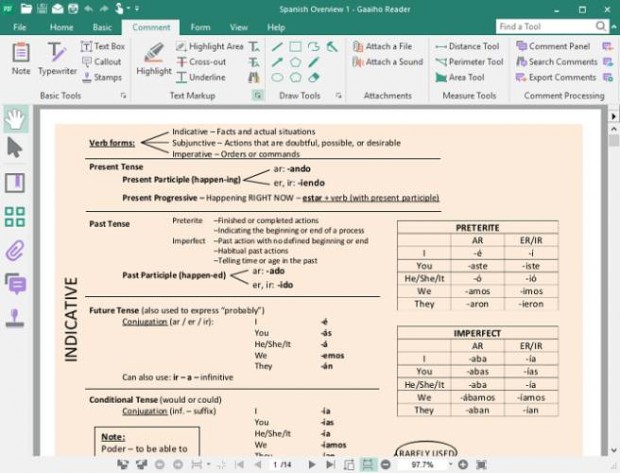 در Gaaiho Reader 4 یک ابزار نشانگر نیز مشاهده میشود که به کمک آن میتوان بخشی از مطلب را حذف کرده و یا آن را به صورت تاکیدی به نمایش درآورد. ویرایشگر متن این نرم افزار قادر است تا کلمات جدیدی را به متن وارد کرده و یا کلمات موجود را به دلخواه کاربر جایگزین کند. امکان اضافه کردن جعبه متن، یادداشت، راهنما و مهر به سند وجود دارد، علاوه بر اینکه تمامی این موارد را میتوان بر اساس فونت، سایز و همچنین استایل مورد نظر سفارشیسازی کرد.
در Gaaiho Reader 4 یک ابزار نشانگر نیز مشاهده میشود که به کمک آن میتوان بخشی از مطلب را حذف کرده و یا آن را به صورت تاکیدی به نمایش درآورد. ویرایشگر متن این نرم افزار قادر است تا کلمات جدیدی را به متن وارد کرده و یا کلمات موجود را به دلخواه کاربر جایگزین کند. امکان اضافه کردن جعبه متن، یادداشت، راهنما و مهر به سند وجود دارد، علاوه بر اینکه تمامی این موارد را میتوان بر اساس فونت، سایز و همچنین استایل مورد نظر سفارشیسازی کرد.
همانطور که در ویژگی کلیدی نرم افزار Gaaiho Reader 4 نیز به آن اشاره کردیم، این ابزار ویرایش متن شدیدا در مقایسه با امکانات خود سبک و کم حجم است. در نظر داشته باشید برای برنامه های ویرایش پی دی اف که یکی از وظایف اصلی آنها نمایش فایلهای پی دی اف است، حجم برنامه فاکتوری بسیار مهم است، چرا که هیچ کاربری دوست ندارد تا در هر دفعه تلاش برای باز کردن یک فایل مجبور باشد تا چند ثانیه صبر کند، مخصوصا اگر شغل وی شدیدا با اسناد پی دی اف در ارتباط باشد.
Windows 10 Print to PDF
← ویژگی کلیدی : ترکیب چند عکس و ذخیره به عنوان یک فایل پی دی اف
شایسته است تا در کنار نرم افزارهای مستقل یاد شده در بالا، ابزار پرینت داخلی جدیدترین نسخه ویندوز یعنی ویندوز 10 (Windows 10) را نیز در بین برنامه های ویرایش پی دی اف جای دهیم، چرا که یکی از بهترین و سریعترین راهکارها به منظور ادغام چندین عکس و تبدیل آنها به یک سند پی دی اف به شمار میرود.
پیش از همه میبایست تصاویر مورد نظر به منظور ادغامکردن را در قالب یک فولدر درآورده و آنها را به همان طریقی که دوست دارید تا در فایل پی دی اف نهایی نمایش داده شوند، مرتب کنید. به این منظور احتمالا مجبور خواهید بود تا نام فایلها را عوض کرده و ترتیب مورد نظرتان را به آنها اعمال کنید. میتوانید فایلها را به صورت عددی از کوچک به بزرگ نامگذاری کنید. اکنون تمامی فایلها را انتخاب کرده و سپس بر روی آنها کلیک راست کنید. در ادامه گزینه “پرینت” (Print) را برگزینید.
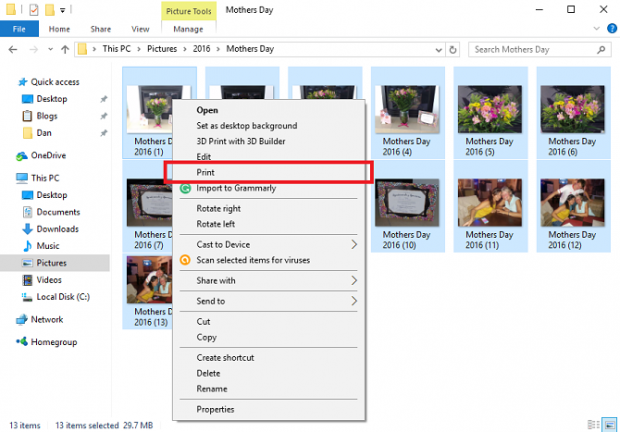 اکنون پنجره “پرینت تصاویر” (Print Pictures) در مقابلتان باز میشود. در گوشه بالا سمت راست پنجره، لیست کشویی را همانند تصویر پایین باز کرده و سپس گزینه “مایکروسافت پرینت تو پی دی اف” (Microsoft Print to PDF) را برگزینید.
اکنون پنجره “پرینت تصاویر” (Print Pictures) در مقابلتان باز میشود. در گوشه بالا سمت راست پنجره، لیست کشویی را همانند تصویر پایین باز کرده و سپس گزینه “مایکروسافت پرینت تو پی دی اف” (Microsoft Print to PDF) را برگزینید.
در ستون موجود در دست راست، میتوانید تعداد عکسهای مورد نظر به منظور پرینت به ازای هر صفحه را تعیین کنید. همچنین میبایست از تیک خوردن گزینه “جای دادن تصویر در قاب” (Fit Picture to Frame) اطمینان حاصل کنید. با این کار، گوشههای تصاویر به منظور جای گرفتن در قاب مورد نظر بریده نخواهند شد. در ادامه، گزینه “پرینت” (Print) در گوشه پایین، سمت راست پنجره را زده و بعد از نوشتن نام فایل پی دی اف نهایی در پنجره به نمایش درآمده، تا تکمیل فرآیند منتظر بمانید.
 گجت نیوز آخرین اخبار تکنولوژی، علم و خودرو
گجت نیوز آخرین اخبار تکنولوژی، علم و خودرو